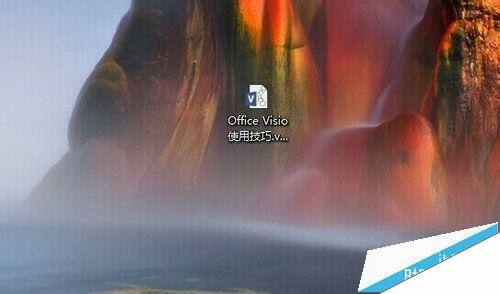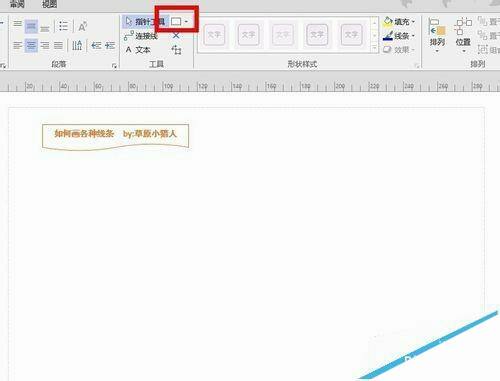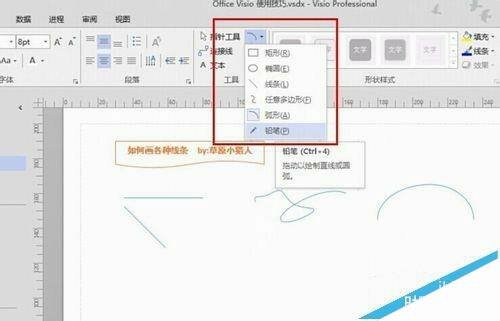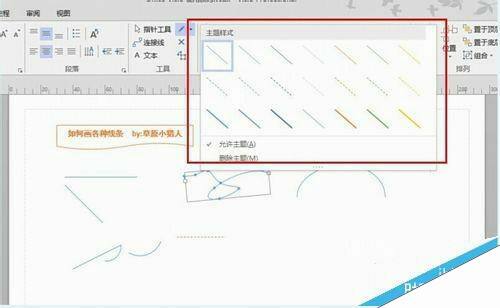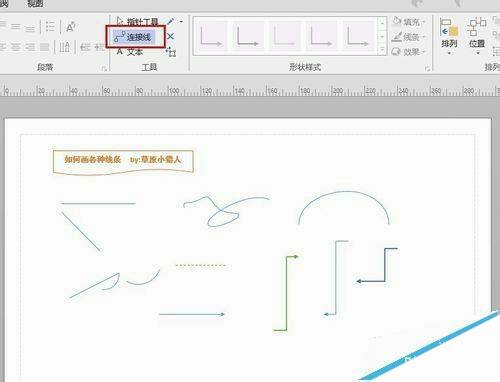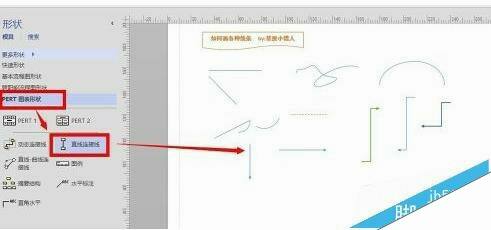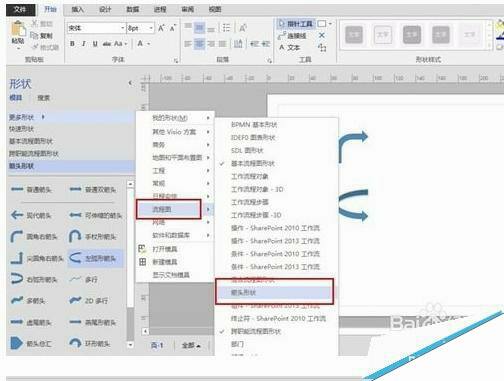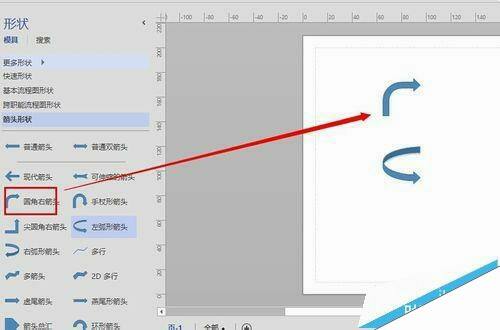Office Visio怎么绘制线条与箭头?Visio的使用教程
办公教程导读
收集整理了【Office Visio怎么绘制线条与箭头?Visio的使用教程】办公软件教程,小编现在分享给大家,供广大互联网技能从业者学习和参考。文章包含398字,纯文字阅读大概需要1分钟。
办公教程内容图文
1、打开Visio文件,我们在功能区域的最上方会看到很多的功能,在如图标注位置,是手工画图区域,这块区域的功能基本上都可以手工操作。
2、点击方框旁边下小三角,出现一个小框,里面就是我们可以手工绘制的各种图形,我们可以根据自己的需要来进行选择。
4、还是在屏幕的上方,在白色鼠标指针下面,那个功能是手工绘制箭头。选中后直接在绘制箭头。
5、上面是最基本的线条与箭头的画法,还有一种是通过其他模版里面寻找箭头,直接拖入到自己的绘图区域即可。其实,第一种方式已经完全满足使用了。
6、还有一种方法是在Visio中有模版提供箭头图, 具体位置见图示, 直接选中需要的箭头拖动到绘图区域即可.
办公教程总结
以上是为您收集整理的【Office Visio怎么绘制线条与箭头?Visio的使用教程】办公软件教程的全部内容,希望文章能够帮你了解办公软件教程Office Visio怎么绘制线条与箭头?Visio的使用教程。
如果觉得办公软件教程内容还不错,欢迎将网站推荐给好友。